Hướng Dẫn Cài Đặt Java
24/02/2025
Nội dung bài viết
Ngày nay, các trang web đều sử dụng rộng rãi các ứng dụng được lập trình bằng Java, giúp chúng trở nên tương tác và sáng tạo hơn. Tuy nhiên, để trải nghiệm những nội dung này, máy tính của bạn cần được cài đặt Java Runtime Environment (JRE). Quá trình cài đặt JRE chỉ mất vài phút, bất kể bạn đang sử dụng hệ điều hành nào. Dưới đây là hướng dẫn chi tiết để cài đặt Java.
Các bước thực hiện
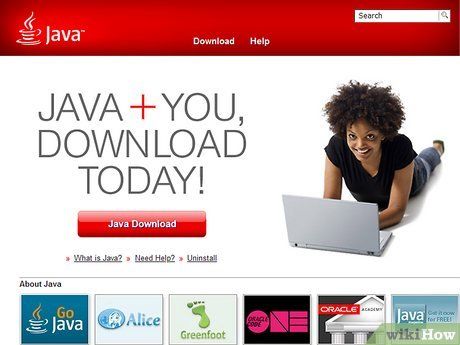
Đây là hướng dẫn cài đặt Java Runtime Environment (JRE) dành cho trình duyệt. Nếu bạn muốn tìm hiểu về cài đặt các công cụ phát triển (JDK), hãy tham khảo các bài viết khác. Bên cạnh đó, nếu quan tâm đến JavaScript, bạn có thể khám phá thêm trong cùng chuyên mục.
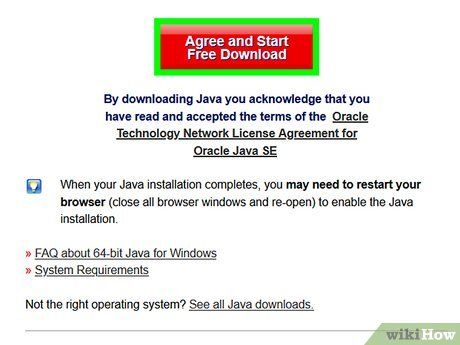
Truy cập trang chủ Java. Java cung cấp một tệp cài đặt tương thích với mọi trình duyệt, vì vậy bạn không cần làm theo hướng dẫn riêng cho từng trình duyệt cụ thể. Chỉ cần truy cập trang chủ Java để tải bộ cài đặt phù hợp.
- Bộ cài đặt Java sẽ tự động tải các tệp cần thiết trong quá trình cài đặt. Nếu bạn cần cài đặt Java trên thiết bị không có kết nối mạng, hãy tải Offline Installer (Bộ cài đặt ngoại tuyến) từ trang Manual Downloads.
- Tùy thuộc vào cài đặt trình duyệt, bạn có thể cần tải tệp cài đặt Java về máy trước khi bắt đầu.
- Đối với máy Mac OS X 10.6, Java đã được cài đặt sẵn. Tuy nhiên, từ OS X 10.7 trở lên, Java không được cài đặt mặc định. Bạn cần chuẩn bị máy chạy OS X 10.7.3 hoặc mới hơn, cùng với trình duyệt 64-bit như Safari hoặc Firefox (Chrome không hỗ trợ) để cài đặt Java.
- Đối với Linux, Java cần được tải về, cài đặt thủ công và kích hoạt để sử dụng. Tham khảo các bài viết khác trong chuyên mục để biết chi tiết về cách cài đặt Java trên Linux.
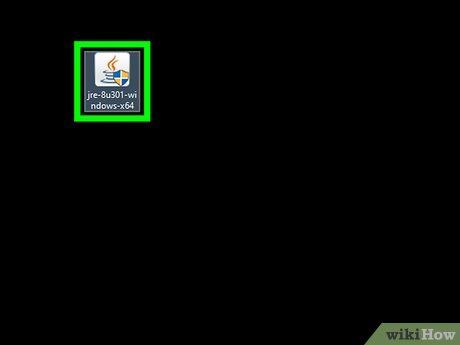
Bắt đầu quá trình cài đặt. Sau khi tải về, hãy khởi chạy bộ cài đặt Java để bắt đầu. Trên OS X, nhấp đúp vào tệp .dmg để khởi động quá trình cài đặt.
- Đóng cửa sổ trình duyệt trước khi cài đặt, vì nó sẽ cần khởi động lại sau khi hoàn tất.
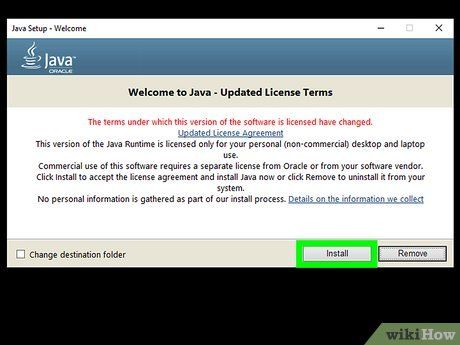
Thực hiện các bước cài đặt. Đọc kỹ các hướng dẫn hiển thị trên màn hình cài đặt. Nếu không bỏ chọn các ô tích, Java có thể cài thêm phần mềm như thanh công cụ trình duyệt. Để tránh thay đổi không mong muốn, hãy đọc kỹ thông tin hiển thị.
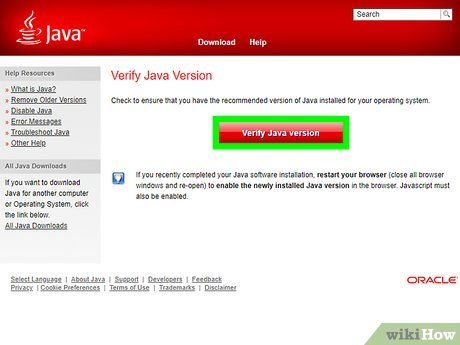
Kiểm tra cài đặt. Sau khi hoàn tất, hãy kiểm tra lại để đảm bảo mọi thứ hoạt động bình thường. Bạn có thể sử dụng mã kiểm tra Java từ trang web chính thức hoặc tìm kiếm trực tuyến với từ khóa "kiểm tra java".
- Bạn cần cho phép plugin Java chạy và có thể được yêu cầu xác nhận nhiều lần. Hãy cẩn thận, vì Java có thể trở thành công cụ cho các phần mềm độc hại nếu không sử dụng đúng cách. Chỉ chạy mã từ các trang web đáng tin cậy.
Lưu ý quan trọng
- Luôn thận trọng với Java! Một số trang web có thể chứa mã độc được viết bằng Java, gây nguy hiểm cho máy tính của bạn. Hãy đảm bảo chỉ truy cập vào các trang web uy tín.
Du lịch
Ẩm thực
Khám phá
Đi Phượt
Vẻ đẹp Việt Nam
Chuyến đi
Có thể bạn quan tâm

Tuyển tập 10 bài phân tích sâu sắc và ấn tượng nhất về tác phẩm "Nhàn" của Nguyễn Bỉnh Khiêm

Top 3 cửa hàng đầm bầu đẹp nhất tại Bình Phước

6 dòng kem chống nắng sinh học đột phá dành riêng cho làn da Việt

Top 6 địa điểm khám chữa trầm cảm uy tín nhất TP.HCM

Tuyển chọn 6 bài phân tích nghệ thuật xuất sắc nhất trong kiệt tác 'Vợ chồng A Phủ' của nhà văn Tô Hoài


